pc로 사진 해상도, 이미지 크기를 확인하는 방법을 소개합니다 윈도우, 맥에서 사진 해상도 확인 방법을 말씀드리고 사진 이미지 크기 또는 용량이 어떻게 되는지 쉽게 확인하는 방법을 말씀드리겠습니다 추가적으로 사진 정보에서 확인할 수 있는게 무엇이 있는지도 아실 수 있습니다
pc로 사진 해상도, 이미지 크기 확인하는 방법
윈도우, 맥에서는 쉽고 간단하게 파일 속성을 통해서 이미지 해상도와 크기를 확인해보실 수 있습니다
윈도우에서 확인하는 방법
1. 탐색기를 실행해서 파일속성 들어가기
윈도우 탐색기 검색해서 찾거나 단축키 윈도우 + r을 클릭해서 사진이 있는 곳으로 이동하셔서 파일을 마우스 우클릭하시면 다양한 항목이 나오실텐데 속성 항목을 클릭합니다


2. 속성에 들어가서 확인하기
마우스 우클릭해서 속성에 들어가시면 사진 이미지 크기를 확인할 수 있습니다 자세히를 클릭하면 사진크기, 너비 픽셀, 높이 픽셀, 수평 해상도, 수직 해상도를 확인하실 수 있습니다
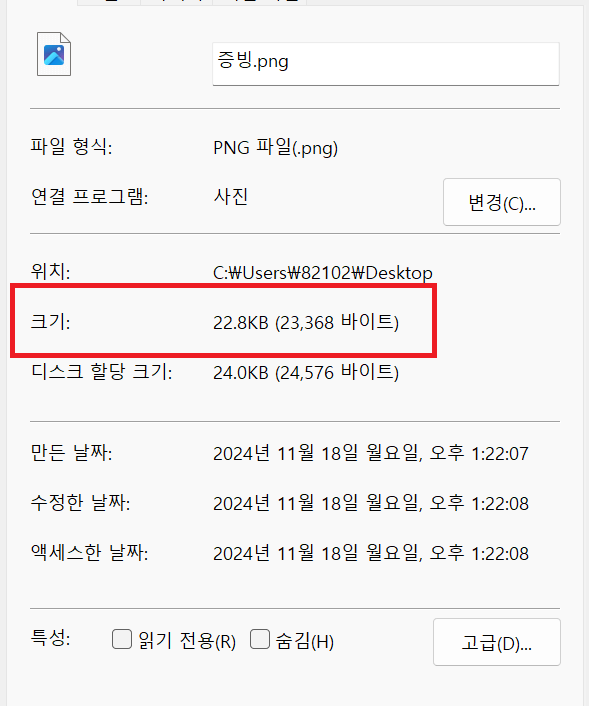

사진 크기 뿐만 아니라 카메라 제조업체, 모델, 노출 시간, IOS 감도, 원본 여부 등 다양한 정보들고 확인하실 수 있습니다
맥에서 이미지 크기 확인방법
맥은 OS에 따라서 방법이 다를 수 있지만 거의 대부분 같은 방법으로 확인하실 수있습니다
1. 파일 선택하기
맥에서 Finder에서 원하는 사진 이미지 파일 항목을 선택하시면 됩니다
2. 정보 불러오기
마우스 우클릭을 하셔서 파일에서 정보 가져오기를 클릭하시면 이미지 속성 창을 확인할 수 있습니다 일반 정보에서는 파일 이름, 파일 크기, 이미지 크기, 이미지 DPI 등을 보실 수 있습니다
사이트로 사진 해상도 확인하기
1. 사진 해상도를 확인가능한 사이트 접속하기
크롬으로 이미지 해상도를 확인하실 수 있는 사이트로 접속하시면됩니다

2. 파일 업로드
상단에 TOOLS 항목에서 첫번째 항목인 IMAGE SIZE ANALYZER을 클릭하시면 화면에 파일업로드 하는 버튼이 보이실겁니다 클릭해서 확인하고 싶은 이미지를 업로드 하시면됩니다

3. 업로드한 이미지 해상도 확인하기
이미지를 업로드하시며 Resolution 이미지 해상도, File size 이미지 크기를 확인하실 수 있습니다

웹사이트에서 이미지 해상도 확인방법
pc에 있는 사진이나 사진 폴더에 있는 사진 말고 그냥 웹사이트에 있는 이미지 해상도를 확인하는 방법을 소개합니다
1. 웹사이트로 이동하기
크롬을 실행하셔서 웹사이트에 확인하고 싶은 이미지가 있는 사이트로 이동하시면 됩니다
2. 새탭에서 이미지 열기 하기
웹사이트 이미지 위에 마우스 우클릭하셔서 새탭에서 이미지 열기를 클릭하시면 됩니다

3. 검사 항목 클릭해서 확인하기
이미지 새탭이 열렸다면 이미지만 나와 있는 걸 확인하실 수 있습니다 이미지에 마우스 우클릭하셔서 검사 항목을 클릭하시면 왼쪽에 이미지 사이즈를 확인하실 수 있습니다
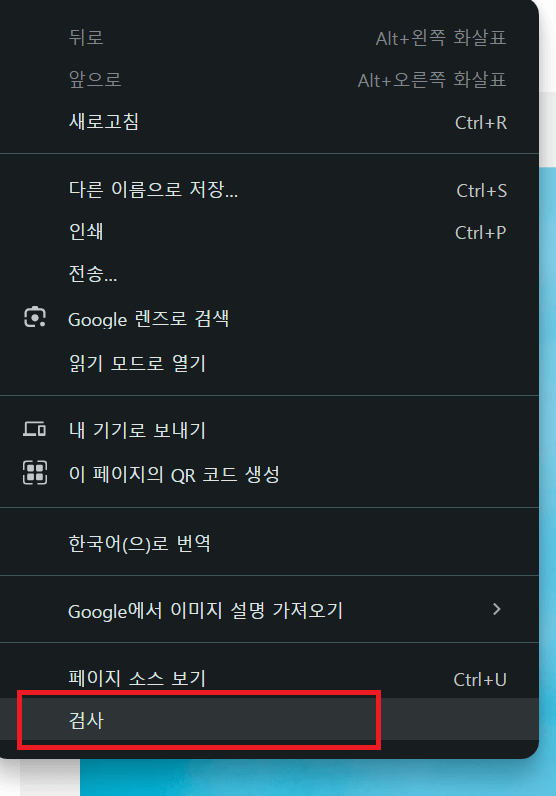

선택하신 웹사이트 이미지를 다른 이름으로 저장하셔서 pc에서 파일로 다운로드 하셔서 이미지 크기도 확인하실 수 있습니다

'운영체제' 카테고리의 다른 글
| 윈도우11 시리얼 확인, 제품키 확인하기 (0) | 2024.12.19 |
|---|---|
| 그림판 사진 합치기 여러개의 사진을 한장으로 편집 방법 (0) | 2024.12.19 |
| 윈도우 11 공동인증서 저장위치 폴더 확인방법 (0) | 2024.12.10 |
| 윈도우 11 프리셀 다운로드 및 게임 설치하기 (0) | 2024.12.06 |
| 윈도우11 스티커메모 설치 및 삭제 방법 (0) | 2024.12.02 |




